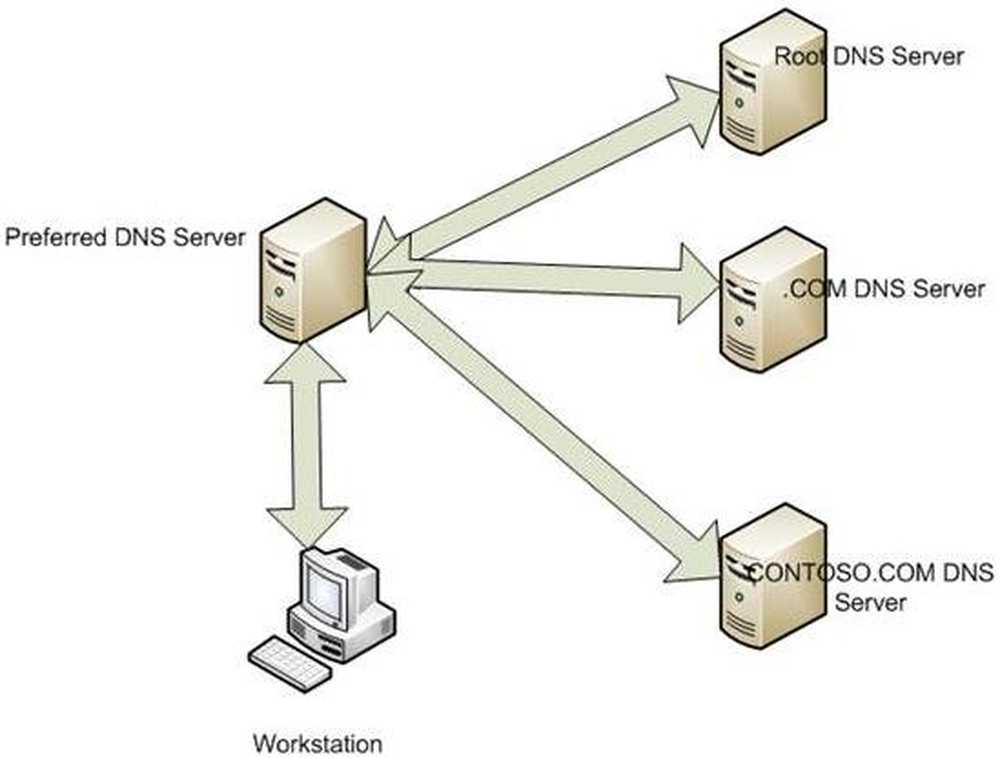Versnel Windows 8.1 Aanmelding met groepsbeleid Caching
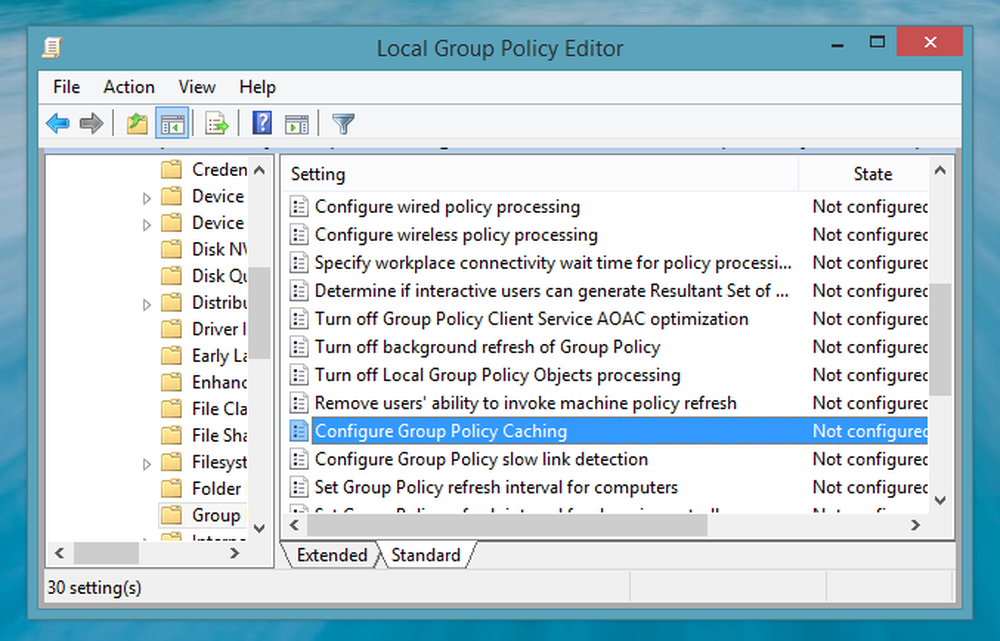
Windows 8.1 is de belangrijkste update die Windows 8 kreeg een maand terug. Windows 8.1, in feite verbeteringen opleveren ten opzichte van verschillende functies die zijn geïntroduceerd in Windows 8 maar voegde ook enkele van de technische kenmerken toe. “Groepsbeleid Caching"Is een van die nieuwe technische functies die zijn gecodeerd Windows 8.1. We hebben eerder al gezien dat het vernieuwde en vernieuwde register van het Groepsbeleid op de achtergrond werd bijgewerkt om Windows te optimaliseren. Vandaag bespreken we de functie, Groepsbeleid Caching.
Groepsbeleid Caching
Groepsbeleid Caching is het ingebouwde beleid, is geconfigureerd en is standaard ingeschakeld, maar kan in sommige scenario's inactief blijven. Het belangrijkste voordeel van dit beleid is dat het het aanmeldingsproces kan versnellen omdat het Groepsbeleid engine laadt beleidsinformatie van een lokale cache (Microsoft noemt het een data store) in plaats van het te downloaden van een domeincontroller.
Groepsbeleid Caching behandelt vier soorten processen, voorgrond; Achtergrond; synchroon; Asynchronous. Achtergrondverwerking vindt plaats terwijl de gebruiker is aangemeld en verwerken op de voorgrond gebeurt terwijl de gebruiker is uitgelogd. Synchrone verwerking houdt in dat beleidsregels in een vaste volgorde worden verwerkt ten opzichte van andere processen. Asynchrone verwerking is uiteraard een contrast met synchrone processen.
Groepsbeleid configureren Caching in Windows 8.1
Zoals we u hierboven hebben verteld, is die caching standaard ingeschakeld, maar in sommige gevallen is deze mogelijk uitgeschakeld. In dergelijke gevallen kunt u deze stappen toepassen om het opnieuw in te schakelen:
1. druk op Windows-toets + R combinatie, type zetten gpedit.msc in Rennen dialoogvenster en druk op Enter om de. te openen Editor voor lokaal groepsbeleid.
2. Navigeer hier:
Computerconfiguratie> Beheersjablonen> Systeem> Groepsbeleid
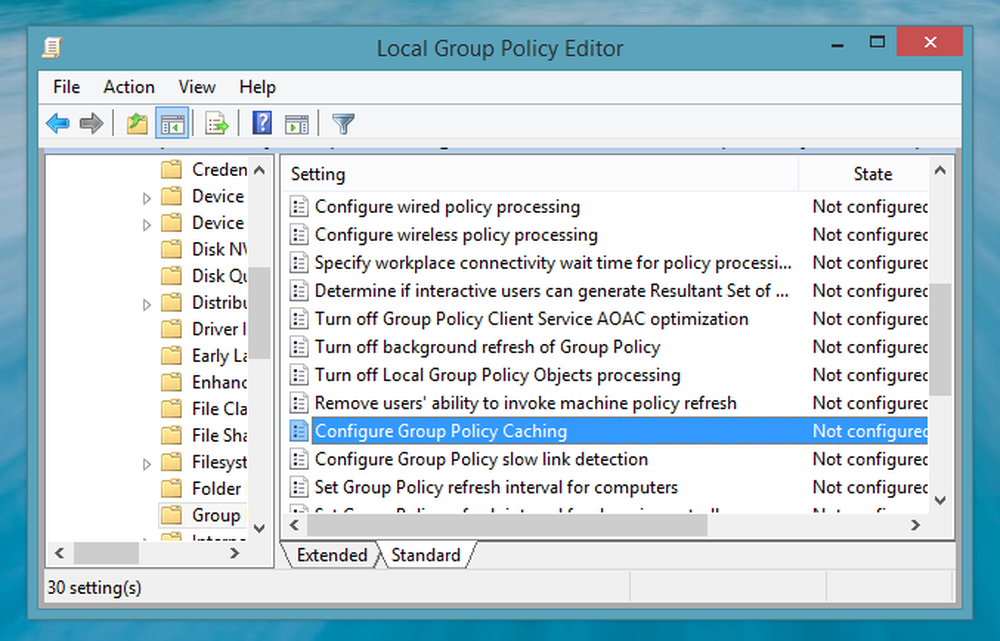
3. Zoek de instelling in het rechterdeelvenster van deze locatie Groepsbeleid Caching configureren. Normaal gesproken wordt dit weergegeven Niet ingesteld status wat betekent dat de caching is ingeschakeld. Maar als dit niet wordt weergegeven, dubbelklik er dan op om dit te krijgen:

4. Klik in het hierboven getoonde venster op Ingeschakeld of Niet ingesteld te laten Groepsbeleid Caching om uw systeem te optimaliseren, selecteert u anders invalide om te stoppen om dat te doen. Klik Van toepassing zijn gevolgd door OK. Je mag nu sluiten Editor voor lokaal groepsbeleid Als je dat wil.
Reacties welkom.